Use las reglas de la bandeja de entrada para realizar automáticamente acciones específicas sobre los mensajes entrantes. También puede crear reglas para capturar su propia dirección de correo electrónico cuando se usa en otros sitios web.
Las reglas se aplican a los mensajes entrantes y pueden crearse desde cualquier carpeta.
-
Para crear rápidamente una regla que mueva todo el correo electrónico de un remitente específico o de un conjunto de remitentes a una carpeta, haga clic con el botón derecho en el mensaje de la lista para el que quiera crear una regla y seleccione Crear regla.
-
Elija la carpeta a la que quiera que se muevan todos los mensajes de ese remitente o conjunto de remitentes y, después, seleccione Aceptar.
-
Seleccione Aceptar.
Si quiere hacer algo más que simplemente mover el mensaje de un remitente específico o de un conjunto de remitentes a una carpeta, seleccione Más opciones.
-
Para crear una regla completamente nueva, en la parte superior de la página, seleccione Configuración > Reglas de correo >.
-
Haga clic en Agregar nueva regla.
Cada regla necesita al menos tres elementos: Un nombre, una condición y una acción. Las reglas también pueden contener excepciones de las condiciones. Puede agregar varias condiciones, acciones y excepciones en cada paso eligiendo Agregar una condición, Agregar una acción y Agregar una excepción.
Si no quiere que se ejecute ninguna regla después de esta, seleccione la casilla Detener el procesamiento de más reglas. Para obtener más información, vea Detener el procesamiento de más reglas en Outlook.com.
Presione Guardar para crear la regla o Descartar para cancelar la creación de la regla.
-
En la parte superior de la página, seleccione Configuración .
-
Seleccione Reglas de >de correo.
-
En la regla que quiera editar, seleccione

-
Seleccione Guardar para guardar la regla editada.
Nota: Outlook.com no puede procesar algunas reglas creadas en otras versiones de Outlook. No podrá ejecutar ni editar la regla en Outlook.com.
-
En la parte superior de la página, seleccione Configuración .
-
Seleccione Reglas de >de correo.
-
En la regla que quiera eliminar, seleccione

Sugerencia: Si desea desactivar la regla durante un tiempo, seleccione el botón de alternancia junto a ella.
Las reglas de la bandeja de entrada se aplican a los mensajes entrantes en función del orden que ocupen en la lista de reglas de la bandeja de entrada. Puede determinar el orden de aplicación de las reglas que haya creado a los mensajes recibidos.
-
En la parte superior de la página, seleccione Configuración .
-
Seleccione Reglas de >de correo.
-
Seleccione una regla y, luego, use la flecha arriba o la flecha abajo para cambiar el orden en el que se aplicará a los mensajes entrantes.
Actualmente, no puede ejecutar reglas de bandeja de entrada en los mensajes existentes en la versión beta de Outlook.com. Una nueva regla se aplica solo a los mensajes que reciba después de crearla.
Sin embargo, puede usar Archivo, Ir a y Limpiar para mover o eliminar mensajes de la bandeja de entrada automáticamente. Para obtener más información, consulte Organizar la Bandeja de entrada con Archivo, Limpiar y otras herramientas de Outlook.com.
¿Qué más necesito saber en Outlook.com
Puede que haya creado una regla para reenviar o redirgir los mensajes que reciba a otra dirección de correo electrónico. Si es así, es importante conocer la diferencia entre reenviar y redirigir.
-
Un mensaje reenviado aparece como un mensaje recibido y, a continuación, reenviado a otro destinatario. Cuando el destinatario responde, la respuesta irá a la dirección de correo desde la que se reenvió el mensaje.
-
Un mensaje redirigido mantiene el remitente original en el campo De. Cuando un destinatario al que se redirigió un mensaje responde, la respuesta irá al remitente original.
Vea también
Usar reglas de bandeja de entrada en Outlook para Windows
Crear una regla en Outlook para Mac
Organizar la bandeja de entrada con Archivo, Limpiar y otras herramientas en Outlook.com
Marcar un mensaje como correo no deseado o bloquear remitentes en Outlook.com
¿Aún necesita ayuda?
|
|
Para obtener soporte técnico en Outlook.com, haga clic aquí o seleccione Ayuda en la barra de menús y escriba la consulta. Si la autoayuda no resuelve el problema, desplácese hacia abajo hasta ¿Necesita más ayuda? y seleccione Sí. Para ponerte en contacto con nosotros en Outlook.com, tendrás que iniciar sesión. Si no puede iniciar sesión, haga clic aquí. |
|
|
|
Para obtener más ayuda con sus suscripciones y su cuenta de Microsoft, visite Ayuda con la cuenta y la facturación. |
|
|
|
Para obtener ayuda y solucionar problemas de otros productos y servicios de Microsoft, escriba su problema aquí. |
|
|
|
Publique preguntas, siga debates y comparta sus conocimientos en la comunidad de Outlook.com. |
-
Selecciona Configuración

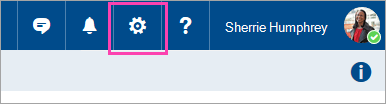
-
Seleccione Correo, que abrirá el panel Opciones de la izquierda. En Correo > Procesamiento automático, seleccione Reglas de limpieza y de la bandeja de entrada.
-
Elija Agregar

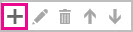
-
Escriba un nombre para la regla de la bandeja de entrada en el cuadro Nombre y elija una condición y acción en las respectivas listas desplegables.
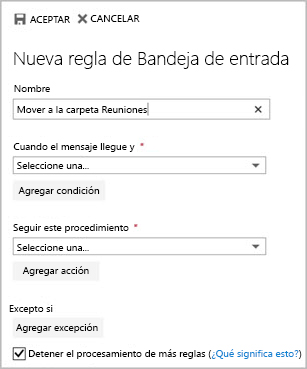
Puede agregar condiciones o acciones adicionales seleccionando Agregar condición o Agregar acción.
-
Agregue excepciones a la regla de la bandeja de entrada seleccionando Agregar excepción y eligiendo una en el menú Agregar excepción.
-
De forma predeterminada, se activa la opción Detener el procesamiento de más reglas. Con esta opción activada, cuando llega un mensaje a la bandeja de entrada que cumple los criterios de más de una regla, solo se le aplica la primera. Con la opción desactivada, se aplicarán todas las reglas de la bandeja de entrada cuyos criterios cumpla el mensaje.

Puede editar cualquier regla de la bandeja de entrada seleccionándola y eligiendo Editar 
Si ya no quiere usar una regla de bandeja de entrada, selecciónela y, a continuación, seleccione Eliminar 
Las reglas de la bandeja de entrada se aplican a los mensajes entrantes en función del orden que ocupen en la lista Reglas de la bandeja de entrada. Puede determinar el orden de aplicación de las reglas que haya creado a los mensajes recibidos:
-
Selecciona Configuración

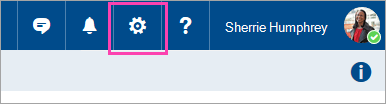
-
Seleccione Correo, que abrirá el panel Opciones de la izquierda. En Correo > Procesamiento automático, seleccione Reglas de limpieza y de la bandeja de entrada.
-
En Reglas de la Bandeja de entrada, seleccione la regla que desea mover y, a continuación, seleccione la flecha arriba o abajo

-
Selecciona Configuración

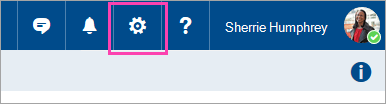
-
Seleccione Correo, que abrirá el panel Opciones de la izquierda. En Correo > Procesamiento automático, seleccione Reglas de limpieza y de la bandeja de entrada.
-
Elija Agregar

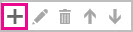
-
Escriba un nombre para la regla de la bandeja de entrada en el cuadro Nombre.
-
En Cuando llega el mensaje y, elija Incluye estas palabras y luego elija en el asunto.
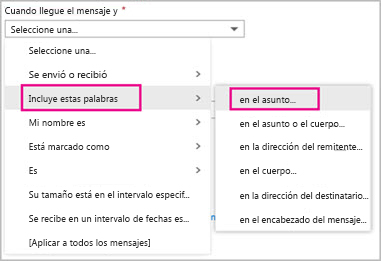
-
Especifique una palabra o frase que puede aparecer en el asunto del mensaje a mover, elija Agregar

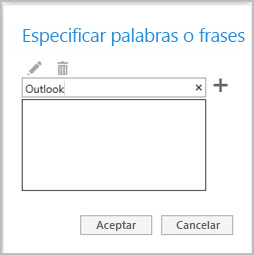
-
En Hacer lo siguiente, seleccione Mover, copiar o eliminar y después elija Mover el mensaje a la carpeta.
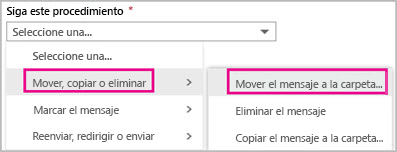
-
Seleccione la carpeta a la que mover los mensajes y elija Aceptar.
-
Elija Aceptar en la parte superior del cuadro de diálogo.
-
Selecciona Configuración

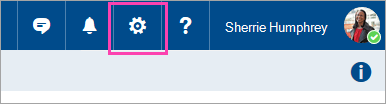
-
Seleccione Correo, que abrirá el panel Opciones de la izquierda. En Correo > Procesamiento automático, seleccione Reglas de limpieza y de la bandeja de entrada.
-
Elija Agregar

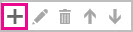
-
Escriba un nombre para la regla de la bandeja de entrada en el cuadro Nombre.
-
En Cuando llega el mensaje y, elija Incluye estas palabras y luego elija en el asunto.
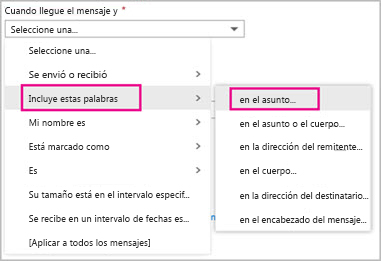
-
Especifique una palabra o frase que puede aparecer en el asunto del mensaje a mover, elija Agregar

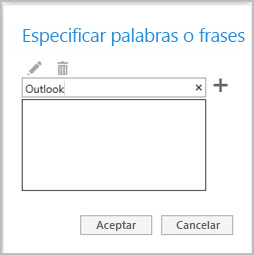
-
En Hacer lo siguiente, seleccione Mover, copiar o eliminar y después elija Mover el mensaje a la carpeta.
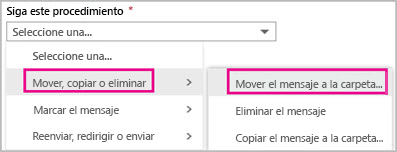
-
Seleccione la carpeta a la que mover los mensajes y elija Aceptar.
-
Elija Aceptar en la parte superior del cuadro de diálogo.
Nota: Si usa una cuenta profesional o educativa para iniciar sesión en Microsoft 365, está usando Outlook en la Web. Si usas una cuenta de Outlook.com, Hotmail, Live o MSN, consulta Usar reglas de bandeja de entrada en Outlook.com.
Vea también
Usar reglas de bandeja de entrada en Outlook para Windows
Crear una regla en Outlook para Mac
Organizar la Bandeja de entrada con Archivo, Limpiar y otras herramientas de Outlook en la Web








